Quase todo mundo está nas mídias sociais hoje em dia, inclusive as marcas. Se você estiver gerenciando as mídias sociais de uma marca, não poderá simplesmente colocar algum conteúdo em uma página de mídia social e esperar que funcione.
Neste tutorial, Lauren Gonzalez, designer gráfica e fundadora da 4 The Creatives, mostra como os profissionais de criação, seja trabalhando para uma marca ou para seus próprios negócios autônomos, podem garantir que suas publicações nas redes sociais se destaquem.
Confira o vídeo abaixo ou continue lendo para saber todos os detalhes!
Atualmente, cerca de 60% da população da Terra está em uma ou mais plataformas de mídia social.
A mídia social é onde a conversa começa para as marcas se conectarem com seu público-alvo, e é natural que as marcas queiram publicar posts para entreter, educar, inspirar ou promover. No entanto, a criação de uma postagem adequada nas mídias sociais exige mais do que apenas ir a um editor de imagens on-line gratuito e substituir as cores e o texto para essa marca.
O design de uma postagem tem seu próprio procedimento para obter o resultado adequado. Veja como fazer isso!
Introdução
Para este tutorial, vou usar uma das marcas de brinquedos mais famosas do mundo: LEGO.
Isso foi inspirado por uma visita recente que fiz ao Kennedy Space Center da NASA. A LEGO teve sua própria exposição lá, mostrando seu programa destinado a inspirar as crianças a se tornarem essencialmente futuros cientistas de foguetes e astronautas, chamado Build to Launch. Mas fiquei bastante decepcionado ao ver que eles não promovem muito esse programa! Por isso, quando estava pesquisando para este tópico de vídeo, decidi usar a LEGO para mostrar a eles como fazer isso.
Portanto, criarei uma série de três publicações nas mídias sociais para ajudar a despertar o interesse dos pais em incluir seus filhos no programa Build to Launch.
Etapa 1: Entender a marca, o produto e/ou a campanha
A primeira etapa é entender a marca ou o produto para o qual você está fazendo a mídia social. Portanto, aqui estão algumas das informações que consegui extrair do site da NASA.
O Build to Launch coloca os alunos na pele de engenheiros, cientistas e astronautas da NASA, enquanto exploram a tecnologia, o STEAM Concepts e as carreiras por trás da missão Artemis I à Lua. Junte-se à nova Equipe Espacial LEGO e seus colegas de Artemis I para uma aventura de aprendizado interativo de 10 semanas.
Portanto, agora que entendemos o objetivo dessa campanha, precisamos entender o objetivo da nossa publicação na mídia social.
Etapa 2: Decida seu objetivo e público-alvo
Ao criar postagens, você deve se perguntar: qual é o objetivo disso? Isso será para educar? Para inspirar? Para entreter? Ou para promover um produto ou serviço? Nesse caso, quero usar esta postagem para mostrar e aumentar a conscientização sobre esse programa de uma forma inspiradora - para promover e inspirar.
Em seguida, precisamos descobrir para quem será essa postagem. Essas publicações sociais serão feitas no Instagram, para chamar a atenção de pais como eu - pais cujos filhos são obcecados por LEGO e/ou espaço, assim como meu filho.
As cores do programa são esses azuis profundos e azuis claros, bem como o amarelo icônico da LEGO. Além disso, descobri que a fonte que eles usam se chama Cera Pro e, embora seja uma fonte profissional que custa dinheiro para ser usada em projetos comerciais, eles oferecem uma avaliação gratuita para uso pessoal.
Também escolhi três imagens de banco de imagens que mostram crianças como astronautas, que usarei no design, e fiz alguns esboços do layout geral que quero fazer.

Gonzalez criando postagens de mídia social com sua Wacom Intuos Pro
Etapa 3: Crie!
Então, primeiro, importarei uma de minhas imagens de estoque para o Adobe Photoshop e colocarei uma sobreposição nela usando as cores azuis que escolhi.
Também quero adicionar um elemento de forma que seja sutil, mas que dê consistência às três publicações sociais. Portanto, preciso mascarar parte dessa forma para que pareça que ela está atrás do menino - e posso fazer isso com muita facilidade usando minha adorável mesa digitalizadora Wacom Intuos Pro, o que torna todo o meu trabalho muito mais fácil do que mascarar usando um mouse desajeitado!
Em seguida, vou importar esse arquivo para o Adobe InDesign, pois acho mais fácil trabalhar com texto no InDesign e recriar a frase simples para colocar na imagem. Para postagens em redes sociais, é importante não colocar muitas palavras pequenas, pois as pessoas não as lerão ou não poderão lê-las. Frases pequenas e cativantes ou frases curtas são as melhores - e depois, na legenda, você pode colocar mais.
Vou fazer com que uma das palavras seja amarela, da cor da LEGO, e depois, na parte inferior, dizer Build to Launch (Construir para lançar) com o logotipo da LEGO também. Eu me certifico de alinhar tudo com a "regra dos terços" para garantir que a composição seja boa.
Em seguida, faremos a segunda imagem de estoque no Adobe Photoshop e importaremos a mesma sobreposição azul da primeira imagem para manter a aparência consistente. E terei a forma que criei no outro lado deste, para adicionar contraste ao primeiro.
Em seguida, faremos a imagem final no Photoshop com as sobreposições azuis e as formas. E, novamente, usando minha prática Wacom Intuos Pro, posso mascarar a cabeça e a nave da forma. E, mais uma vez, vamos duplicar isso no InDesign e colocar o tipo no mesmo lado que o primeiro. O InDesign facilita o trabalho com o tipo.
Em seguida, quero exibir todas elas em um só lugar, como se estivesse apresentando-as à LEGO, portanto, vou colocar essa outra imagem de estoque de um foguete LEGO e sobrepor a ela. Em seguida, exporto as postagens sociais em JPGs do InDesign e importo cada uma delas para o Adobe Photoshop, para que eu possa juntá-las e exibi-las. Acrescentarei a frase Build to Launch (Construir para lançar) e a deixarei pronta para apresentar à LEGO como se eles fossem o cliente, para que possam ver a consistência do visual.
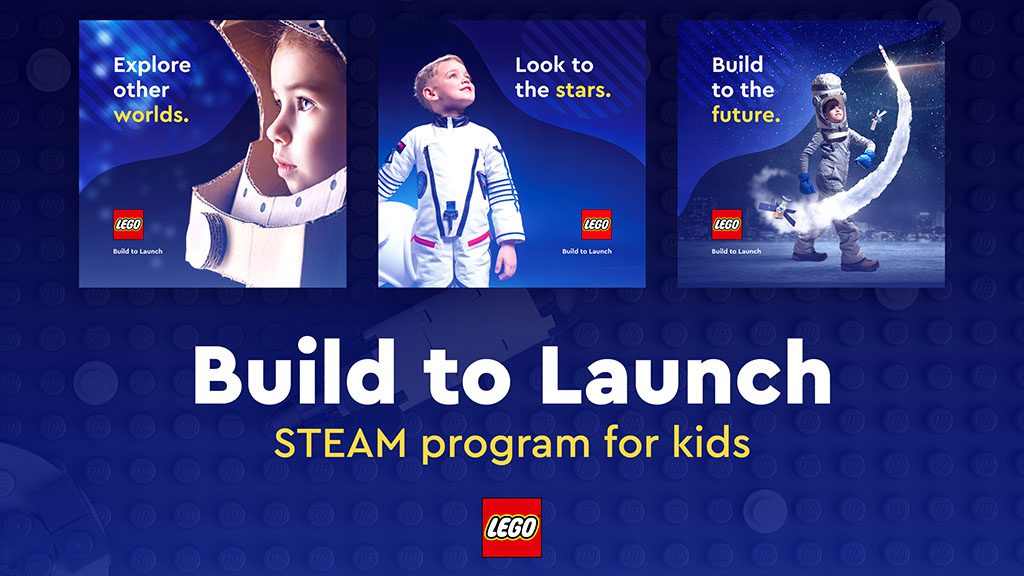
Conclusão
Portanto, como você pode ver, criar uma postagem de mídia social não se trata apenas de colocar coisas aleatórias no ar. Ela tem uma sequência completa e precisa ser feita corretamente para causar o máximo impacto. Da próxima vez que criar uma postagem de mídia social para alguém, siga cada uma das etapas acima e você verá como é simples criar postagens - e que, dessa forma, você obterá mais engajamento!

Sobre o autor:
Lauren Gonzalez é designer gráfica há mais de 11 anos, artista desde muito jovem e usuária ávida da Wacom desde o início de sua carreira em design.
Depois de trabalhar como designer e diretora de criação por seis anos, Lauren começou a trabalhar por conta própria, criando uma empresa de design do zero. Depois de perceber que muitos outros designers autônomos estavam enfrentando dificuldades, ela criou a 4 The Creatives com a missão principal de impedir que os criativos fossem subvalorizados e fornecer um roteiro para que eles criassem seus próprios negócios dos sonhos. Ela continua a publicar semanalmente dicas e truques relacionados a design no YouTube e no Instagram, além de administrar o programa Consistent Clients Blueprint, no qual seus alunos aprendem a criar seus próprios negócios de design bem-sucedidos. Visite o site 4 The Creatives ou siga-a nas mídias sociais!





